Mit Verbindung pro App können Sie auswählen, welche Apps die Verbindung von VyprVPN verwenden oder nicht, wenn sie aktiv ist. Sie können Apps auch so einstellen, dass sie beim Öffnen automatisch eine VPN-Verbindung auslösen.
Führen Sie die folgenden Schritte aus, um die Verbindung per App auf Ihrem Mac zu aktivieren:
- Öffne VyprVPN und wähle unten links Anpassen aus
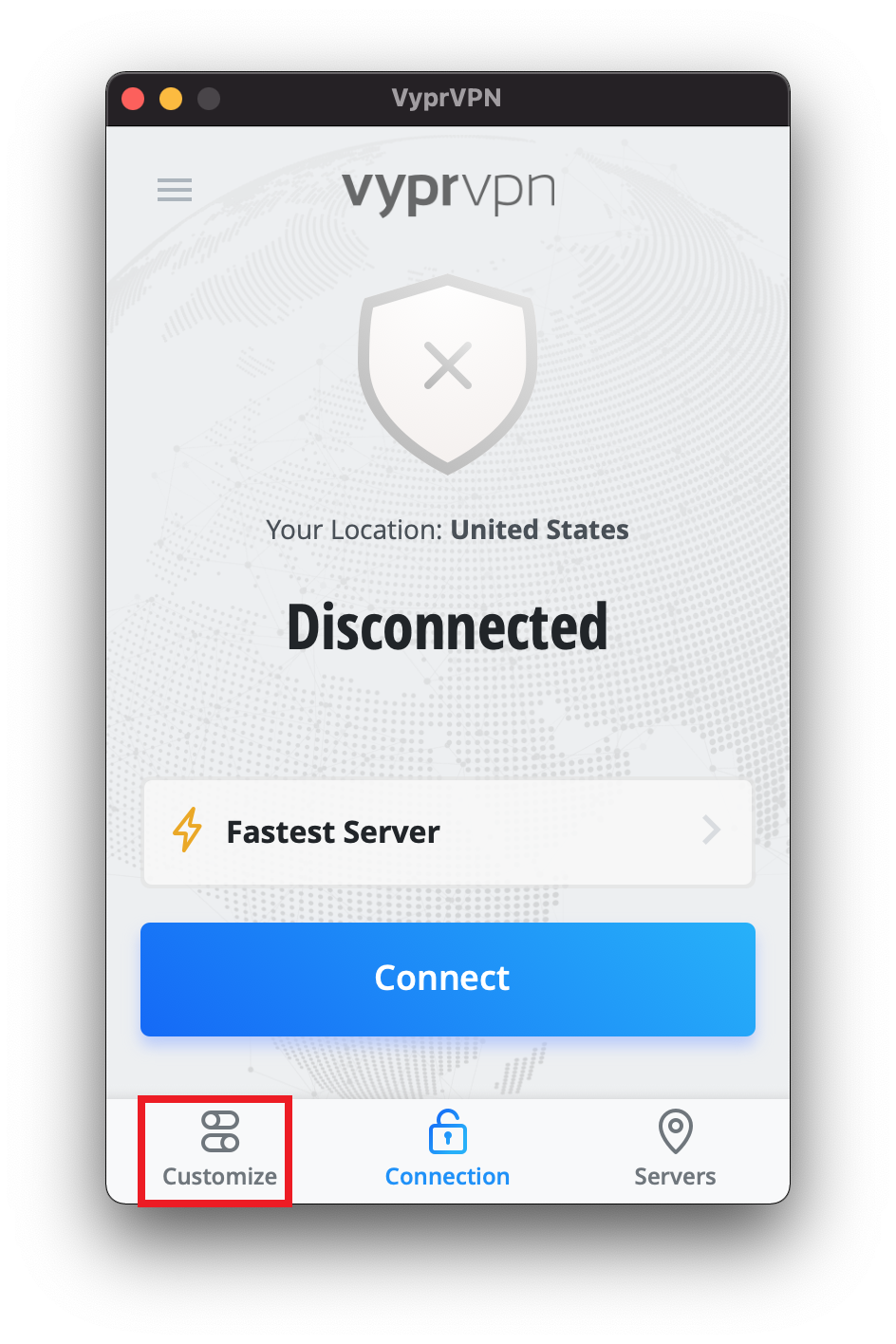
- Wählen Sie Verbindung pro App
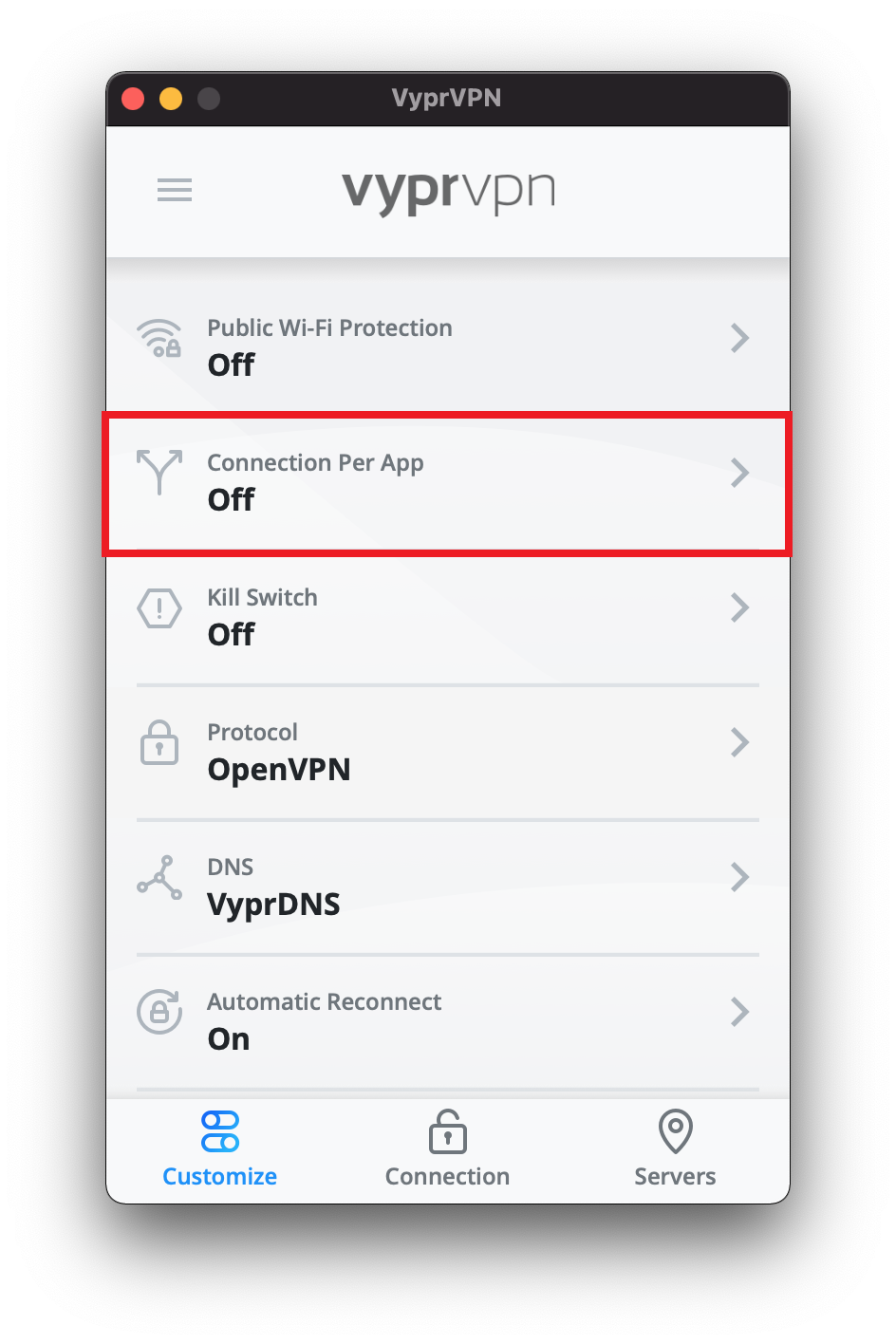
- Wählen Sie den Kippschalter, um die Verbindung per App zu aktivieren
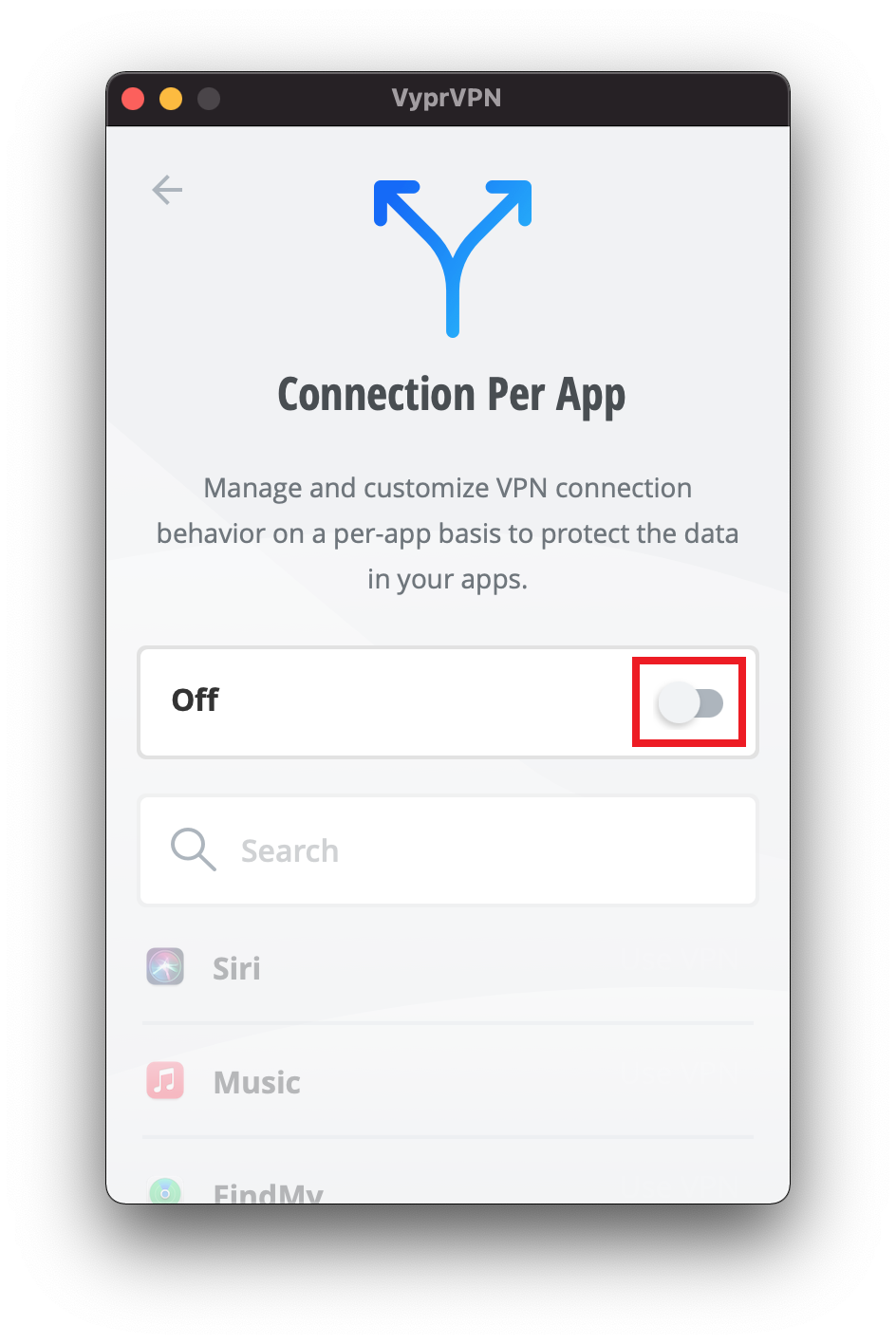
- Wenn Sie die Verbindung per App zum ersten Mal aktivieren, werden Sie aufgefordert, eine neue Systemberechtigung zuzulassen. Wählen Sie Update-Einstellungen
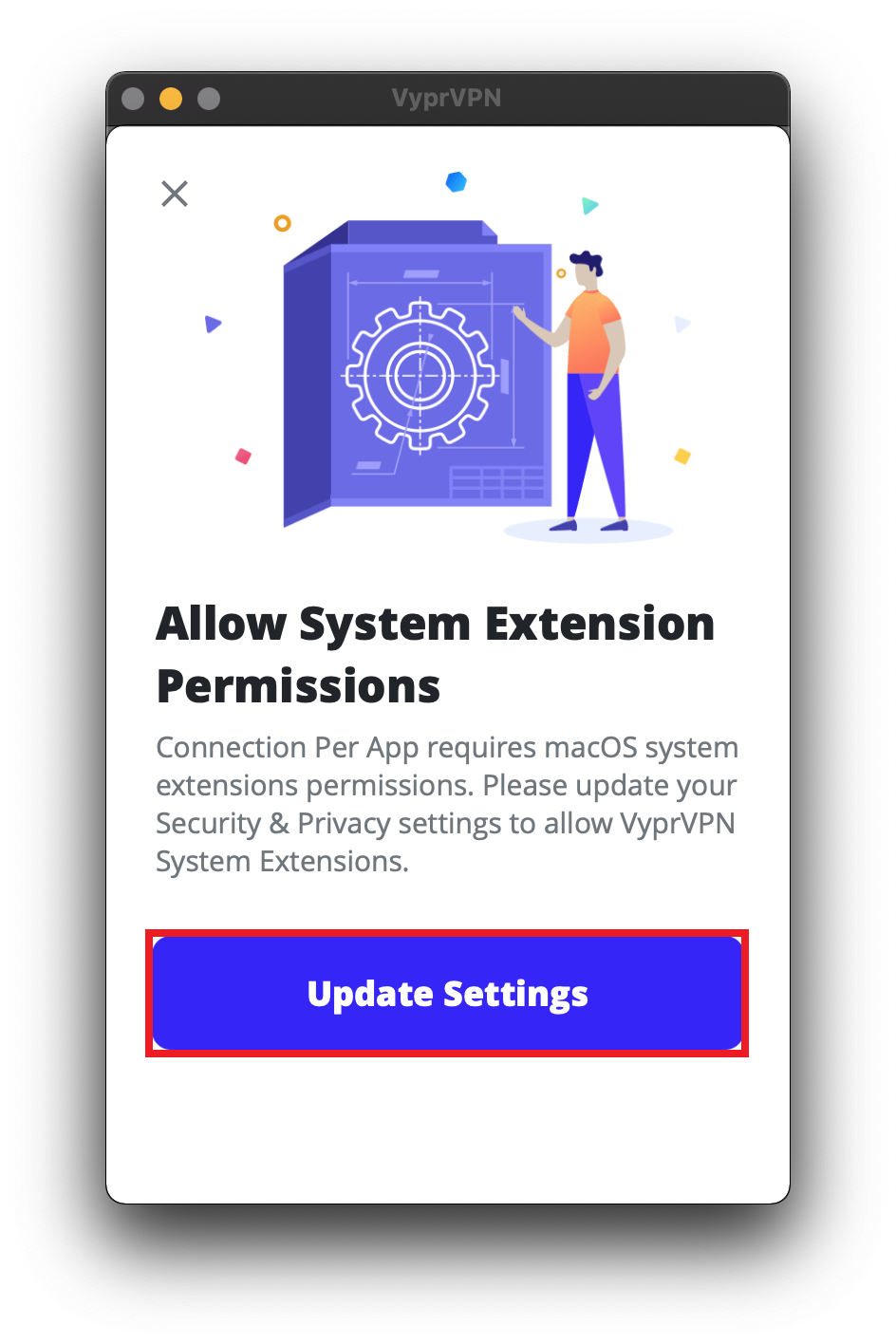
- Wählen Sie im Fenster Sicherheit & Datenschutz das Vorhängeschloss-Symbol unten links
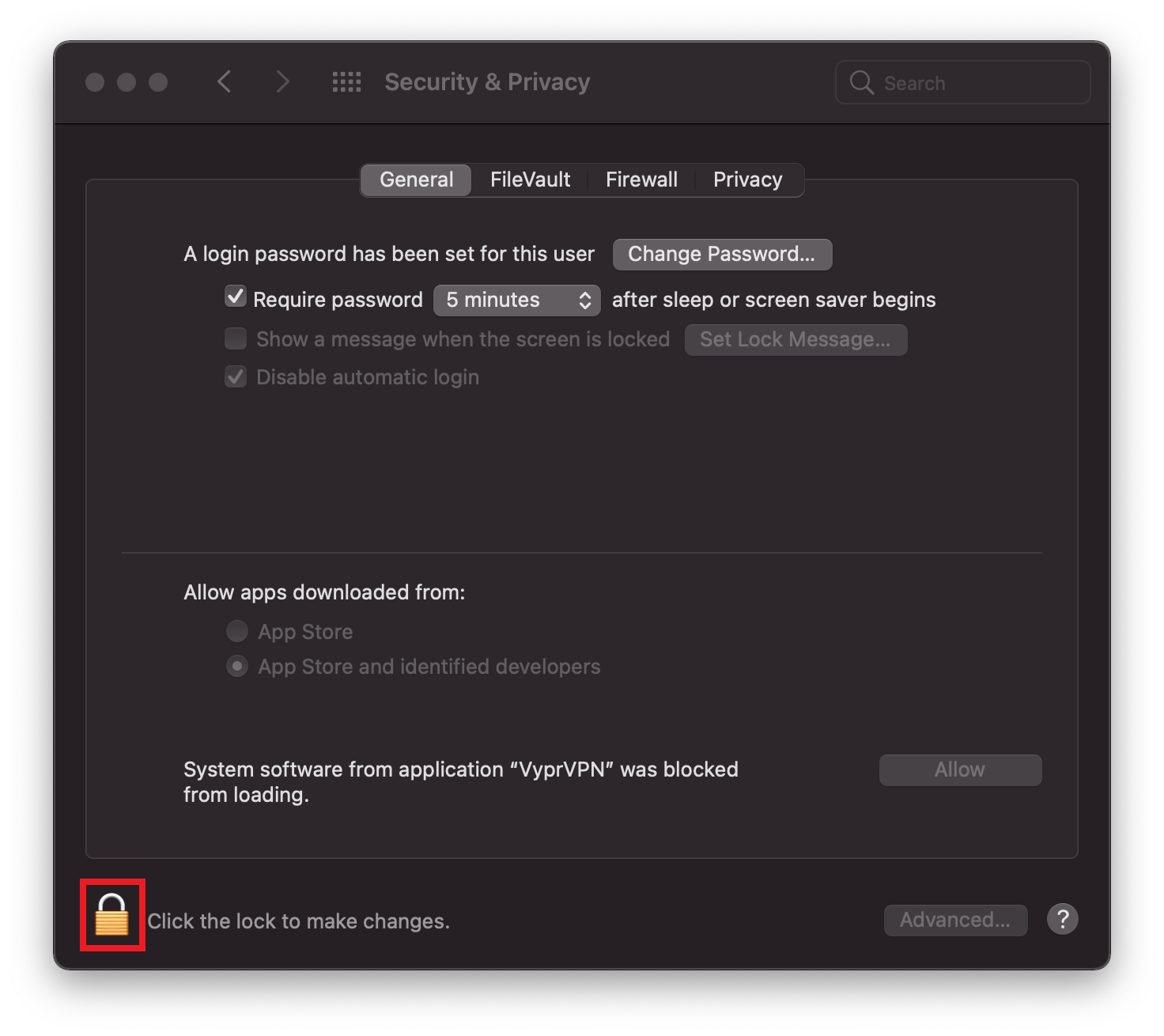
- Geben Sie das Administratorkennwort Ihres Computers ein und wählen Sie Entsperren
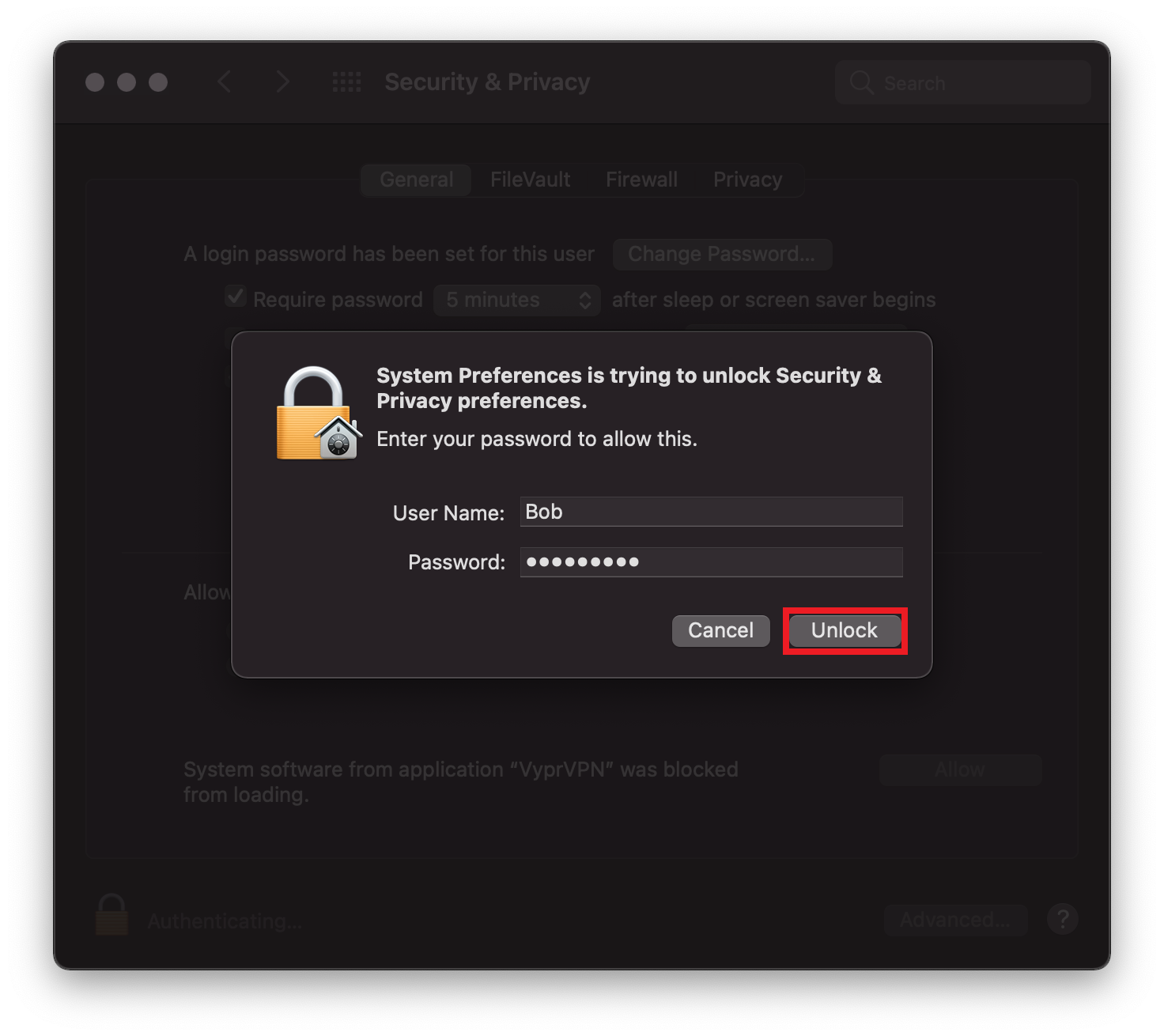
- Die Sicherheits- und Datenschutzeinstellungen sind jetzt entsperrt. Wählen Sie Zulassen
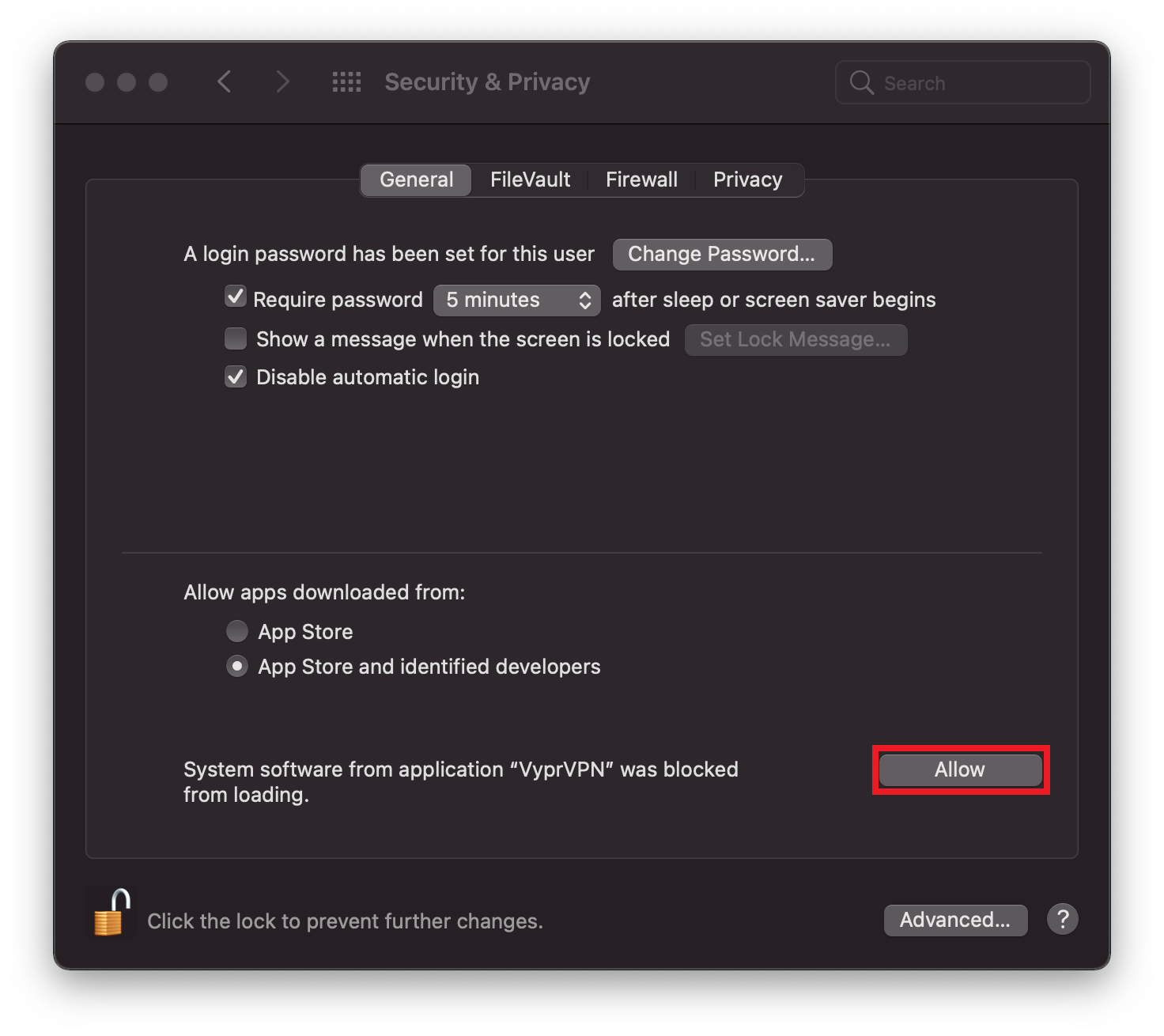
- Wählen Sie Zulassen (Hinweis: Obwohl es für jeden VPN-oder Proxy-Dienst möglich ist, die Webaktivität zu überwachen, ist VyprVPN ein VPN ohne Protokoll und führt keine Überwachung der VPN-Verbindungen unserer Kunden durch.)
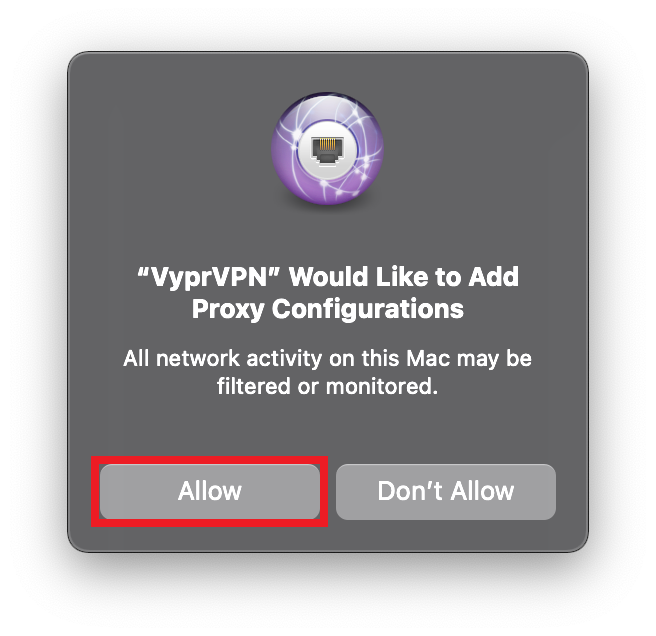
- Verbindung per App ist jetzt aktiviert! Der Kippschalter wird grün angezeigt und Sie können Apps nach Bedarf aus der Liste konfigurieren.
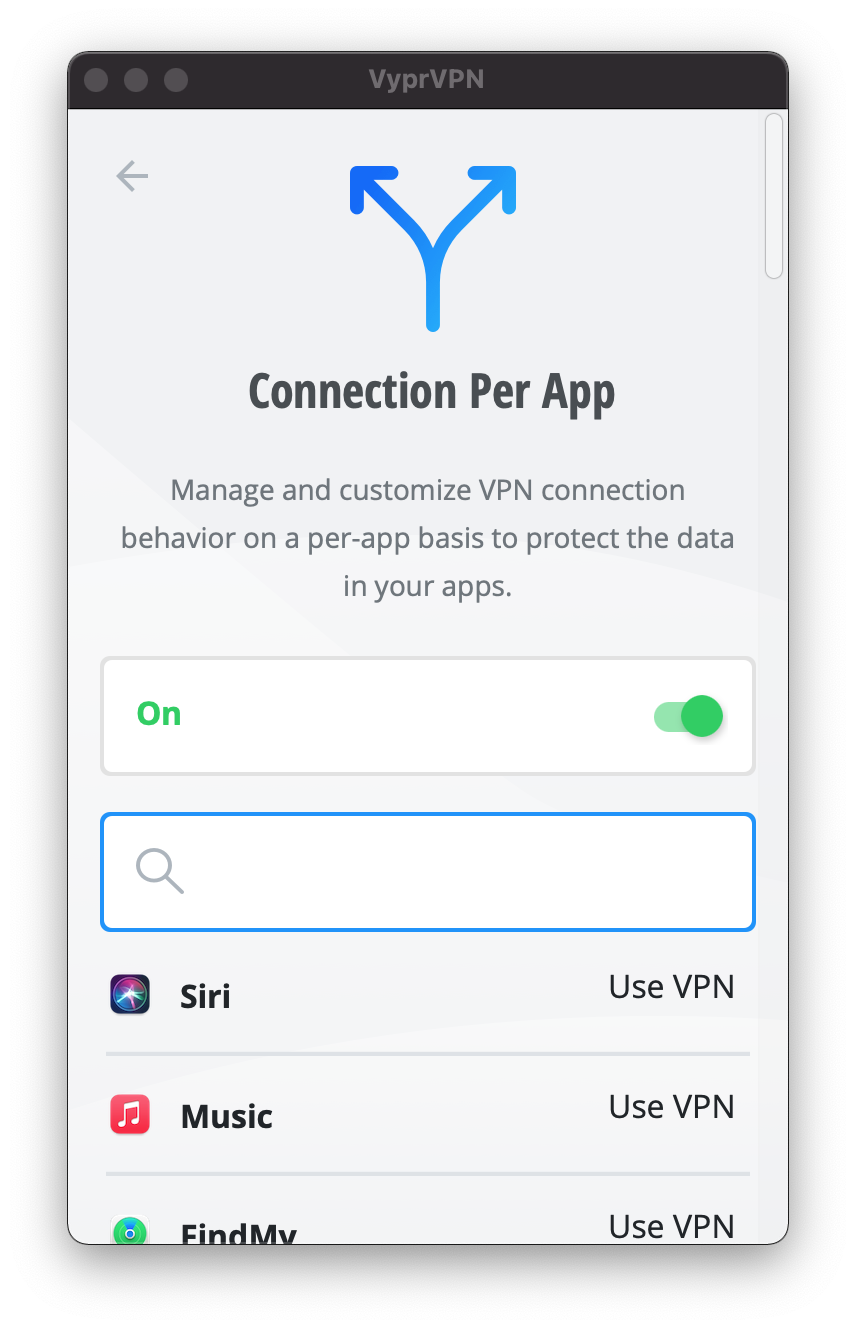
Was ist die Einstellung "VPN verwenden"?
Wenn Sie eine App auf "VPN verwenden" eingestellt haben, verwendet die App die VPN-Verbindung, wenn VyprVPN verbunden ist. Wenn VyprVPN getrennt wird, verwendet die App weiterhin andere Internetverbindungen. Dies ist die Standardeinstellung für alle Apps.
Was ist die Einstellung "VPN umgehen"?
Die Einstellung "VPN umgehen" bewirkt, dass die App die Standard-Internetverbindung des Geräts verwendet, unabhängig davon, ob VyprVPN verbunden ist oder nicht. Sie würden diese Einstellung für Apps verwenden, die Sie nicht über VyprVPN verbinden möchten.
Was ist die Einstellung "Automatische Verbindung"?
Die Einstellung "Automatische Verbindung" bewirkt, dass VyprVPN bei jedem Start der App automatisch eine Verbindung herstellt. Wenn Sie beispielsweise Safari auf "Automatische Verbindung" einstellen, verbindet sich VyprVPN automatisch, wenn Safari geöffnet wird. (Hinweis: Diese Einstellung ist nur auf dem Mac verfügbar)
Wenn Sie weitere Hilfe benötigen, wenden Sie sich bitte an uns kontaktieren sie unser 24/7 Customer Success Team,, wer würde gerne helfen.